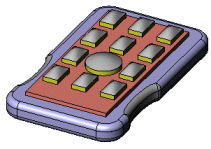Domo
Você pode criar um ou mais recursos de domo simultaneamente no mesmo modelo. Os Parâmetros no PropertyManager de domo incluem:
 É possível aplicar domos a faces cujo centroide está fora da face. Isso permite aplicar domos a contornos em formas irregulares
.
É possível aplicar domos a faces cujo centroide está fora da face. Isso permite aplicar domos a contornos em formas irregulares
.
-
Distância. Defina um valor para a distância pela qual o domo deve ser expandido.
-
Inverter direção  . Clique para criar um domo côncavo (o padrão é convexo).
. Clique para criar um domo côncavo (o padrão é convexo).
-
Ponto de restrição ou esboço  . Controle o recurso de domo selecionando um esboço que contenha pontos para restringir seu formato. Quando um esboço contendo pontos é usado como restrição, a Distância é desativada.
. Controle o recurso de domo selecionando um esboço que contenha pontos para restringir seu formato. Quando um esboço contendo pontos é usado como restrição, a Distância é desativada.
-
Direção. Clique em Direção  e selecione um vetor de direção na área de gráficos para efetuar a extrusão do domo em uma direção que não seja a normal à face. Como vetor de direção, é possível usar uma aresta linear ou o vetor criado por dois pontos de esboço.
e selecione um vetor de direção na área de gráficos para efetuar a extrusão do domo em uma direção que não seja a normal à face. Como vetor de direção, é possível usar uma aresta linear ou o vetor criado por dois pontos de esboço.
-
Domo elíptico. Especifique um domo elíptico para modelos cilíndricos ou cônicos. A forma de domo elíptica é um meio Elipsoide com altura igual a um dos raios do Elipsoide.
-
Domo contínuo. Especifique um domo contínuo para modelos poligonais. Uma forma de domo contínua é inclinada para cima e de maneira uniforme em todos os lados. Se a opção Domo contínuo for desmarcada, a forma será erguida normalmente em relação às arestas do polígono. bsp;
 Domo contínuo não fica disponível para polígonos de quatro lados ou quando você usa um Ponto de restrição ou esboço
Domo contínuo não fica disponível para polígonos de quatro lados ou quando você usa um Ponto de restrição ou esboço
 ou um vetor Direção
ou um vetor Direção  .
.
bsp;
 Em modelos cilíndricos e cônicos, você pode definir Distância como 0. O software calcula a distância usando o raio do arco como a base para o domo. Ele cria um domo tangente à face cilíndrica ou cônica adjacente
adjacente.
Em modelos cilíndricos e cônicos, você pode definir Distância como 0. O software calcula a distância usando o raio do arco como a base para o domo. Ele cria um domo tangente à face cilíndrica ou cônica adjacente
adjacente.
Para criar um domo:
-
Clique em Domo  na barra de ferramentas Recursos ou em Inserir, Recursos, Domo.
na barra de ferramentas Recursos ou em Inserir, Recursos, Domo.
-
No PropertyManager, em Parâmetros, siga as instruções descritas acima.
-
Clique em OK  .
.